در این مقاله قصد داریم به سراغ حل مشکل صفحه سیاه در پلیاستیشن ۴ برویم و دلایل بروز آن را باهم بررسی کنیم. تمام وسایل هوشمند ممکن است به دلیل وجود باگ یا مشکلات دیگر دچار عیبهای متعددی شوند. پلی استیشن نیز در همین دسته قرار دارد. پلیاستیشنها از چندین دهه قبل به عنوان وسایل سرگرمی بسیاری از افراد در بازار حضور داشتهاند و تا به امروز از محبوبیت بالایی برخوردارند.
پلیاستیشن ۵ جدیدترین نسخه آن محسوب میشود و همه روزه کاربران زیادی با استفاده از آن به انجام بازیهای مختلفی میپردازند. اما آیا به این موضوع نیز فکر کردهاید که اگر در هنگام انجام یک بازی بسیار جذاب و سرگرمکننده، دستگاه با صفحه سیاه روبرو شود چه باید کنید و چه راهکاری برای حل آن وجود دارد؟
اصلا نگران نباشید، چرا که ما در این مطلب به سراغ چند ترفند برای حل مشکل صفحه سیاه در پلیاستیشن رفتهایم و به شما کمک میکنیم که چگونه این مشکل را رفع کنید. دلایلی مانند کابل دچار مشکل، ناسازگار بودن تنظیمات تلویزیون یا مانیتور با پلیاستیشن، به درستی شارژ نشدن پلیاستیشن و… همگی در بروز این مشکل تاثیرگذار خواهند بود.
پس اگر شما نیز یک کنسول پلیاستیشن در اختیار دارید و گاهی وقتها در هنگام استفاده از آن با مشکل صفحه سیاه روبرو میشوید، بهتر است که برای کسب اطلاعات بیشتر درباره این موضوع، این مقاله را تا انتها بخوانید. پس با ما همراه باشید.
حل مشکل صفحه سیاه در پلیاستیشن
خاموش بودن تلویزیون یا مانیتور
خیلی وقتها هنگامی که قصد دارید از پلیاستیشن استفاده کنید، دچار صفحه سیاه میشوید. یکی از دلایل آن خاموش بودن تلویزیون یا مانیتور است. همچنین ممکن است این دو وسیله دچار مشکل شده باشند و امکان روشن کردن آنها وجود نداشته باشد. قبل از اینکه به سراغ حل این مشکل بروید، مطمئن شوید که تلویزیون یا مانیتور شما روشن باشد و به درستی کار کند. اگر تلویزیون هوشمندی در اختیار دارید، حتما از نصب جدیدترین نسخه نرمافزاری اطمینان حاصل کنید.

برای انجام این کار بهتر است که از مراحل پایین پیش بروید:
مرحله 1: تلویزیون یا مانیتور خود را خاموش کنید و سپس مجددا آن را روشن کنید.
مرحله 2: کنسول یا دیویدی پلیر دیگری را به تلویزیون وصل کنید تا ببینید که دستگاه به درستی کار میکند یا خیر.
مرحله 3: اگر دستگاه دیگر توانست بدون هیچ مشکلی و با موفقیت پلیاستیشن را اجرا کند، پس بدون شک مشکل از پلیاستیشن شما و کابل HDMI آن است.
مرحله 4: اگر پلیاستیشن با تلویزیون یا مانیتور شما کار نمیکند، سعی کنید کابل HDMI پلیاستیشن را به تلویزیون یا مانیتور دیگری متصل کنید.
تمام این مراحل را انجام دهید و سپس بررسی کنید و ببینید که مشکل صفحه سیاه در پلیاستیشن ۴ شما حل شده است یا خیر.
کابل HDMI آسیب دیده
اگر تلویزیون یا مانیتور شما روشن میشوند و دستگاههای دیگر را نیز نشان میدهند، این احتمال وجود دارد که کابل HDMI که پلیاستیشن را به تلویزیون متصل میکند، آسیب دیده باشد یا به درستی وصل نشده باشد. همچنین این احتمال نیز وجود دارد که پورت HDMI که کنسول به آن متصل شده، خراب شده باشد.
اگر تلویزیون شما با صفحه سیاه روبرو شده است ولی میتوانید صدای بازیهای پلی استیشن ۴ را از سیستم بشنوید ادامه این مطلب را از دست ندهید، چرا که ما در ادامه از مراحل مختلفی برای حل این مشکل رونمایی کردیم:
مرحله 1: در قدم اول باید بررسی کنید که کابل HDMI پلی استیشن آسیب ندیده باشد. اگر متوجه شدید که این کابل هیچ مشکلی ندارد از کابل دیگری استفاده کنید و با استفاده از آن پلی استیشن خود را به تلویزیون وصل کنید.

مرحله 2: اگر تلویزیون شما از چند پورت برخوردار است، میتوانید کابل HDMI را به پورت دیگری در تلویزیون خود متصل کنید. اگر هنگامی که کابل را به پورت دیگری متصل کردید و متوجه شدید که در تلویزیون آیکون استفاده از آن برای شما نمایش داده شده است، سعی کنید از این به بعد پلی استیشن را به آن پورت وصل کنید. همچنین مطمئن شوید که تنظیمات ورودی را بررسی کرده باشید تا دستگاه به درستی به پورت مناسب وصل شده باشد.
اگر پورت HDMI در پلی استیشن کار نمیکند در نتیجه شما باید مادربرد جدیدی را که با ورژن پلی استیشن ۴ شما سازگار باشد خریداری کنید.
پلی استیشن به درستی شارژ نشده است
اگر از تلویزیونهای متفاوت، کابل HDMI و پورتهای متعدد استفاده کردید تا مشکل صفحه سیاه را در پلی استیشن خود حل کنید ولی موفق به انجام این کار نشدهاید احتمالا پلی استیشن شما عامل بروز این مشکل است. اگر پلی استیشن روشن است ولی تلویزیون یا مانیتور با صفحه سیاه روبرو شدهاند و یا نمیتوانند به راحتی پلی استیشن را نشان دهند پس باید یک بار کنسول را خاموش کنید و سپس مجدداً آن را روشن کنید و بررسی کنید و ببینید که آیا مشکل پلی استیشن حل شده است یا خیر.
این مطالب را نیز بخوانید:
- نحوه بازگردانی PS5 به تنظیمات کارخانه
- راهنمای کامل و جامع استریم کردن با کامپیوتر، کنسول و گوشی: چگونه استریمر شویم؟
برای انجام این کار چند مرحله وجود دارد که ما در ادامه به بررسی آنها پرداختهایم:
مرحله 1: در قدم اول بهتر است که کنسول پلی استیشن را روشن کنید.
مرحله 2: در ادامه روی دکمه پاور بزنید و نگه داشته باشید. سپس به گام بعدی بروید.
مرحله 3: هنگامی که دو صدای زنگ کوتاه را شنیدید دکمه پاور را رها کنید.
مرحله 4: اکنون میتوانید ۲۰ دقیقه صبر کنید تا پلی استیشن خنک شود و سپس به گام نهایی بروید.

مرحله 5: در نهایت دستگاه را روشن کنید.
اگر با خاموش کردن پلی استیشن نتوانستید مشکل صفحه سیاه دستگاه را حل کنید و این مشکل همچنان وجود داشت، از مراحل زیر استفاده کنید:
مرحله 1: دکمه پاور کنسول را فشرده و نگه داشته باشید تا زمانی که چراغ سفید خاموش شود.
مرحله 2: کابل پاور را جدا کنید.
مرحله 3: حالا حداقل ۲۰ دقیقه منتظر بمانید تا شارژ دستگاه تخلیه شود.
مرحله 4: در این مرحله باید بار دیگر کابل پاور را متصل کرده و پلی استیشن ۴ خود را روشن کنید.
اگر مراحل بالا نتوانستند به شما کمک کنند تا مشکل صفحه سیاه را در پلی استیشن خود حل کنید و آن را در تلویزیون یا مانیتور خود مشاهده کنید بهتر است که از راهکارهایی که در ادامه برایتان توضیح میدهیم استفاده کنید.
اگر دستگاه پلی استیشن شما به درستی شارژ نشده باشد احتمالاً کنسول از شارژ کافی برخوردار نیست در نتیجه نمیتواند روشن بماند. برای حل این مشکل میتوانید از مراحل پایین استفاده کنید:
مرحله 1: در قدم اول بهتر است که کابل پاور را از دستگاه جدا کنید و حداقل یک دقیقه منتظر بمانید و سپس بررسی کنید و ببینید که کابلی که به دستگاه متصل بود، آسیب دیده است یا خیر. در نهایت آن را به پلی استیشن ۴ متصل کنید.
مرحله 2: اگر این کابل آسیب دیده باشد و یا اینکه نمیدانید به درستی کار میکند یا خیر میتوانید از یک کابل دیگر کمک بگیرید. پلی استیشن ۴ از کابل شارژ IEC C7 استفاده میکند. این کابل به طور استاندارد با پلی استیشن ۳ و پلی استیشن ۵ هم عرضه شد.
مرحله 3: از پریز دیواری دیگری استفاده کنید، چرا که این احتمال نیز وجود دارد که مشکل از دستگاه نباشد و تنها پریزی که با آن دستگاه را شارژ میکردید آسیب دیده باشد.
مرحله 4: همچنین این احتمال نیز وجود دارد که منبع برق دچار مشکل شده باشد در نتیجه شما باید از منبع دیگری برای شارژ دستگاه استفاده کنید. به این نکته نیز توجه کنید که در هنگام شارژ دستگاه پلی استیشن نباید خیلی داغ شود.
استفاده از ویژگی High-Bandwidth Digital Content Protection (HDCP)
ویژگی فلان یکی از تنظیمات پیش فرض کنسول پلی استیشن ۴ است که به کاربران اجازه میدهد از ورود محتوای ناسازگار جلوگیری کنند. پس اگر شما در هنگام استفاده از پلی استیشن خود، برای مثال در هنگام اجرای بازیها و ورود به تنظیمات، با صفحه سیاه روبرو میشوید، بهتر است که این ویژگی را هرچه سریعتر خاموش کنید. برای انجام این کار مراحل خاصی وجود دارد که ما در ادامه به بررسی آنها پرداختهایم:
مرحله 1: در ابتدا وارد تنظیمات شوید و سپس گزینه System Settings را انتخاب کنید.
مرحله 2: سپس تیک کنار Enable HDCP را بردارید.
مرحله 3: اکنون باید بررسی کنید و ببینید که این مشکل در هنگام اجرای بازیها همچنان وجود دارد یا خیر.
نکته مهمی که باید به آن توجه کنید این است که برای استفاده از برنامههای استریم مانند نتفلیکس یا Hulu باید این ویژگی را فعال کنید.
اگر کنسول پلی استیشن ۴ پرو شما به یک تلویزیون 4K متصل شده است احتمالا دستگاه نمیتواند در هنگام اجرای بازیها یا ویدیوهای 4K آنها را نمایش دهد، مخصوصا اگر تلویزیون از ویژگی HDCP 2.2 پشتیبانی نکند. برای حل مشکل صفحه سیاه در پلی استیشن باید تنظیمات HDCP پلیاستیشن را در حالت سیف مود تغییر دهید. برای انجام این کار از مراحل پایین استفاده کنید:
مرحله 1: در ابتدا دکمه پاور را برای سه ثانیه نگه داشته باشید تا پلی استیشن ۴ پرو شما خاموش شود.
مرحله 2: دکمه پاور را نگه داشته تا زمانی که صدای دو زنگ کوتاه را بشنوید. پس از شنیدن این دو صدا دکمه را رها کنید. حالا به مرحله سوم بروید.
مرحله 3: اکنون میتوانید با استفاده از کابل usb به کنترلر DualShock متصل شوید.
مرحله 4: دکمه PS یا پلی استیشن را روی کنترلر بفشارید و به گام پنجم مراجعه کنید.
مرحله 5: اکنون باید گزینه Set HDCP Mode را انتخاب کنید.
مرحله 6: در نهایت روی HDCP 1.40 Only بزنید و آن را انتخاب کنید.
اگر با انجام مراحل بالا همچنان دستگاه پلی استیشن شما با صفحه سیاه روبرو شده بود میتوانید از ترفندی که در ادامه برایتان توضیح میدهیم استفاده کنید.
ناسازگار بودن تنظیمات ویدیو پلی استیشن با تلویزیون یا مانیتور
این مشکل ممکن است در هنگامی که پلی استیشن خود را به تلویزیون یا مانیتور جدیدی متصل کردهاید رخ دهد. چرا که تنظیمات دستگاهها با هم متفاوت هستند. احتمالا تنظیمات نمایشگر پلی استیشن ۴ شما با مانیتور سازگاری نداشته باشد برای همین است که با مشکل صفحه سیاه روبرو میشوید.
این مطلب را نیز بخوانید: معرفی 3 روش متفاوت برای یافتن بازیهای اندرویدی به وسیله کنترلر (دسته بازی)
پس بهتر است که هرچه زودتر با استفاده از حالت سیف مود تنظیمات ویدیو را تغییر دهید. برای انجام این کار از مراحل پایین استفاده کنید:
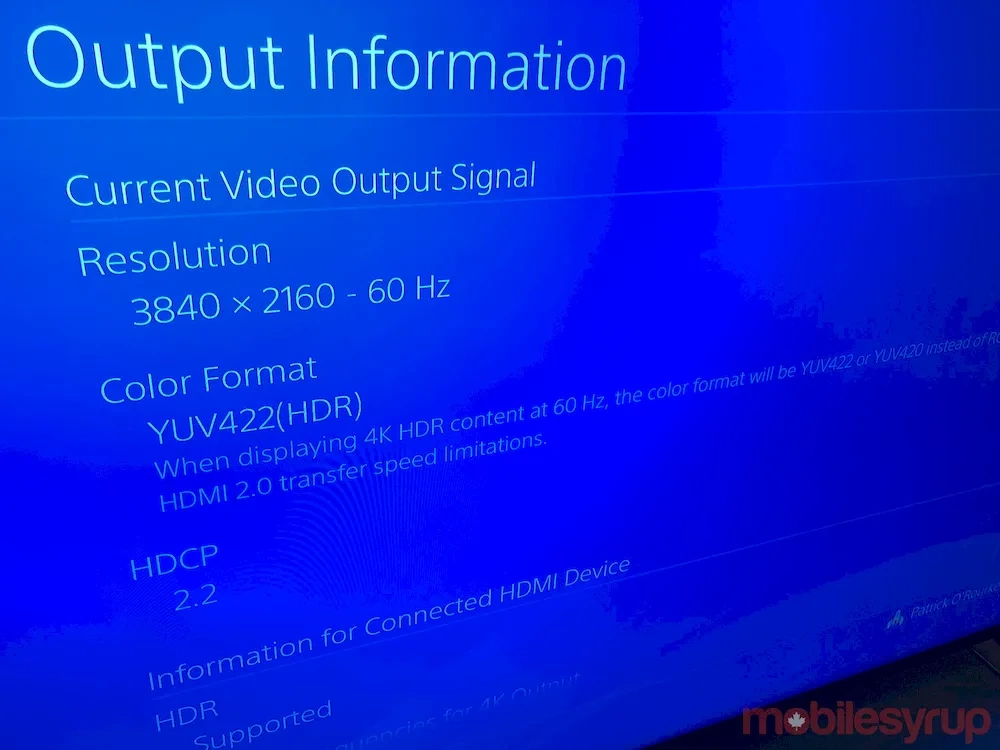
مرحله 1: دکمه پاور را به مدت ۳ ثانیه نگه داشته باشید تا پلی استیشن ۴ خاموش شود.
مرحله 2: حالا روی دکمه پاور نگه داشته باشید تا زمانی که صدای دو زنگ کوتاه را بشنوید. هنگامی که زنگ دوم را شنیدید این دکمه را رها کنید.
مرحله 3: اکنون میتوانید با استفاده از کابل usb به کنترلر DualShock متصل شوید.
مرحله 4: دکمه PS یا پلی استیشن را روی کنترلر بفشارید و به گام پنجم مراجعه کنید.
مرحله 5: اکنون روی گزینه Change Video Output بزنید و پس از آن Change Resolution را انتخاب کنید.
مرحله 6: پس از انجام این کار دستگاه را ریستارت کنید و کمی صبر کنید تا پلی استیشن شما ریستارت شود.
مرحله 7: در اینجا میتوانید رزولوشن سازگار با دستگاه را انتخاب کنید.
احتمالا اکنون با انجام راهکارهای بالا دیگر مشکل صفحه سیاه در پلی استیشن ۴ شما حل شده باشد.
سخن پایانی
ما سعی کردیم در مطلب تمام راهکارهایی را که برای رفع مشکل صفحه زیاد در پلی استیشن ۴ به آن نیاز دارید را برای شما ارائه کنیم. مشکل صفحه سیاه در بیشتر دستگاههای هوشمند رخ میدهد و کاربران همه روزه با آن دست و پنجه نرم میکنند. اما ترفندهای متعددی نیز برای رفع آن ارائه شده است.
پس اگر در هنگام کار با دستگاههای هوشمند خود از جمله پلی استیشن با مشکل صفحه سیاه روبرو شدید اصلاً نگران نباشید چرا که راهکارهای زیادی برای حل آن وجود دارد و ما در این مطلب به بررسی برخی از آنها پرداختیم. یکی از دلایل مهمی که ممکن است در هنگام کار با پلی استیشن با مشکل صفحه سیاه روبرو شوید ناسازگار بودن تنظیمات پلی استیشن با مانیتور یا تلویزیونی است که قصد دارید پلی استیشن را در آن اجرا کنید.
نکته دیگر روشن بودن ویژگی محافظتی High-Bandwidth Digital Content Protection (HDCP) است، بنابراین باید آن را خاموش کنید تا مشکل حل شود. کابل HDMI آسیب دیده و به درستی شارژ نشدن دستگاه همگی باعث بروز صفحه سیاه در پلیاستیشن میشوند. لطفا برای کسب اطلاعات بیشتر درباره این ترفندها و سایر موارد به این مقاله مراجعه فرمایید.
در نهایت به پایان این مطلب رسیدیم، امیدواریم که راهکارهای داده شده برای شما مفید واقع شده باشند و توانسته باشید با استفاده از آنها مشکل صفحه سیاه را در پلی استیشن ۴ خود حل کنید. لطفا نظرات و تجربیات خود را در این باره در بخش کامنتها با ما در میان بگذارید.




